Как добавить новую вкладку в Excel
Вы можете добавлять в Excel вкладки, называемые «Рабочие листы», чтобы хранить данные отдельно, но при этом легко получать доступ и ссылаться на них. Excel запускает вас с одного листа (трех, если вы используете 2007), но вы можете добавить столько дополнительных листов, сколько захотите. Откройте свой…
<p>Часть 2 из 3:</p> <h3 class="in-block">Добавление нескольких листов</h3> <ol class="steps_list_2"><li id="step-id-17">

<p>Удерживая .⇧ Shift, выберите количество листов, которые вы хотите создать. Например, если вы хотите добавить три листа одновременно, удерживайте ⇧ Shift и выберите три существующих листа. Другими словами, у вас уже должно быть три листа, чтобы быстро создать три новых листа с помощью этой команды.</p> </li> <li id="step-id-18">

<p>Нажмите кнопку «Вставить ▼» на вкладке «Главная». Это откроет дополнительные параметры вставки. Обязательно щелкните часть кнопки ▼, чтобы открыть меню.</p> </li> <li id="step-id-19">

<p>Выберите «Вставить лист». Это создаст новые пустые листы в зависимости от количества выбранных вами листов. Они будут вставлены перед первым выбранным листом.</p> </li> </ol> <p>Часть 3 из 3:</p> <h3 class="in-block">Вставка шаблона листа</h3> <ol class="steps_list_2"><li id="step-id-210">
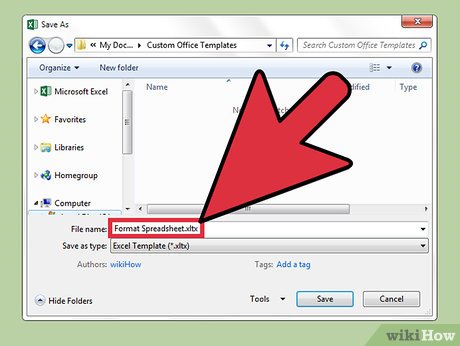
<p>Создайте или загрузите шаблон, который хотите использовать. Вы можете превратить любой из ваших листов в шаблоны, выбрав формат «Шаблон Excel (* .xltx)» при сохранении файла. Это сохранит текущую электронную таблицу в каталог шаблонов. Вы также можете загрузить различные шаблоны от Microsoft при создании нового файла.</p> </li> <li id="step-id-211">
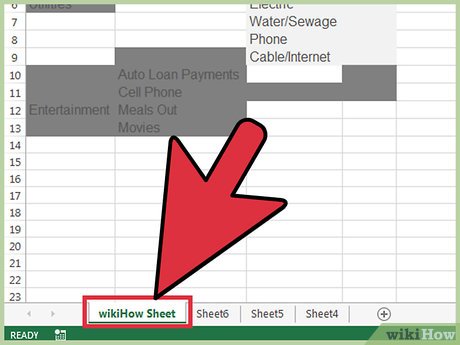
<p>Щелкните правой кнопкой мыши вкладку, перед которой хотите вставить шаблон. Когда вы вставляете шаблон в виде листа, он будет добавлен перед выбранной вами вкладкой.</p> </li> <li id="step-id-212">
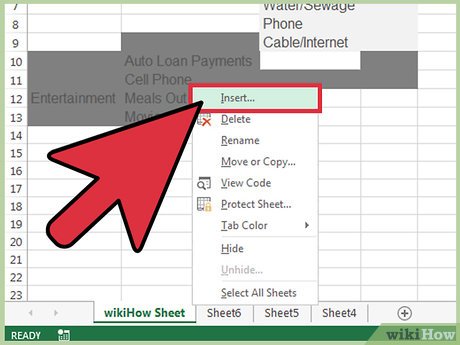
<p>В контекстном меню выберите «Вставить». Откроется новое окно, в котором вы сможете выбрать, что вы хотите вставить.</p> </li> <li id="step-id-213">
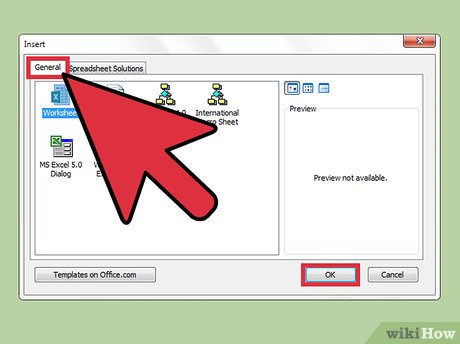
<p>Выберите шаблон, который хотите вставить. Загруженные и сохраненные шаблоны будут перечислены на вкладке «Общие». Выберите шаблон, который хотите использовать, и нажмите «ОК».</p> </li> <li id="step-id-214" class="final_li">
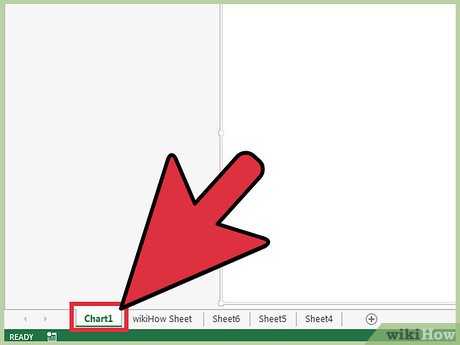
<p>Выберите новую вкладку. Ваша новая вкладка (или вкладки, если в шаблоне было более одного листа) будет вставлена перед выбранной вкладкой.</p> </li> </ol>
![]() Лесли Монтойя
Лесли Монтойя
Обновление 05 марта 2020 г.






